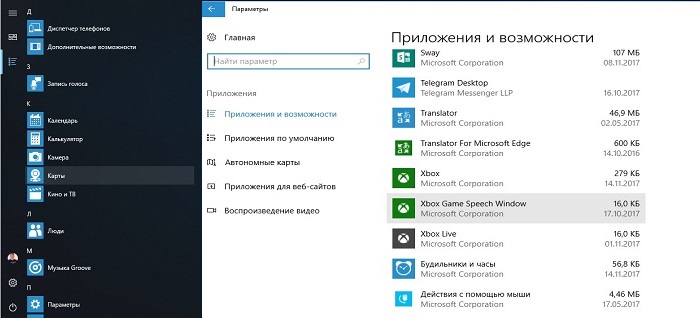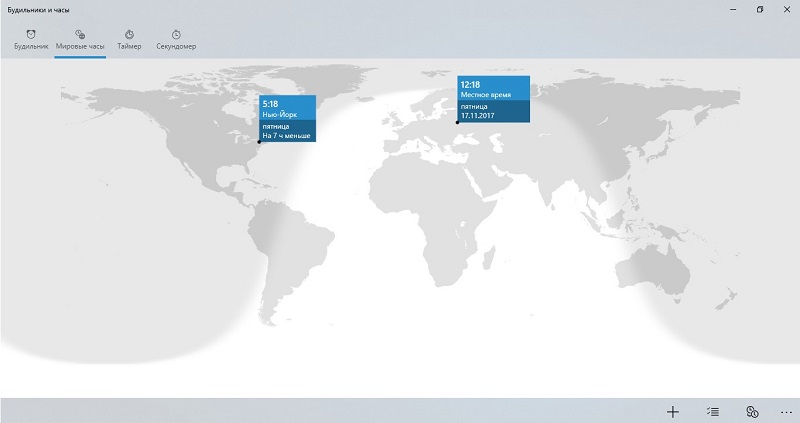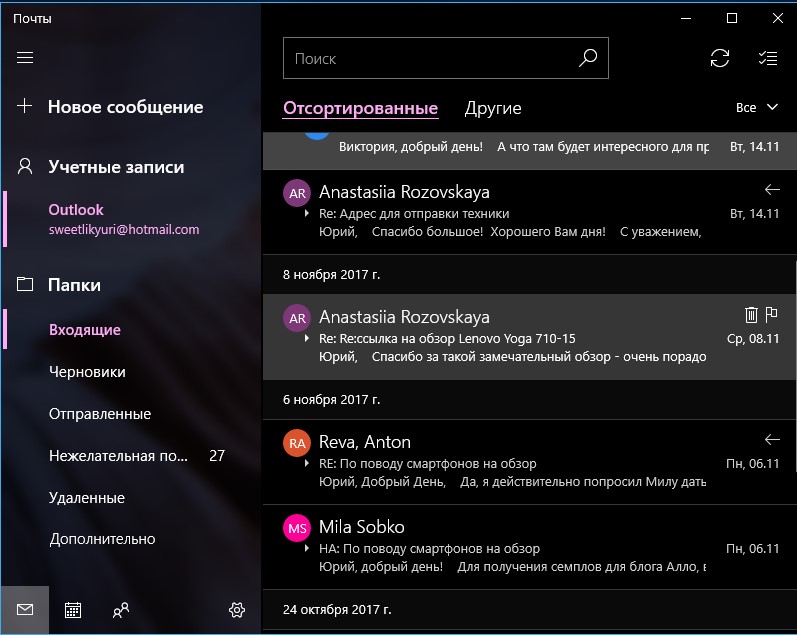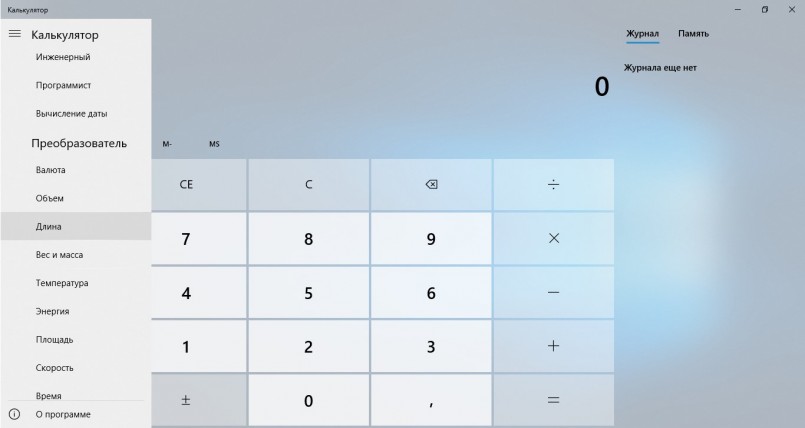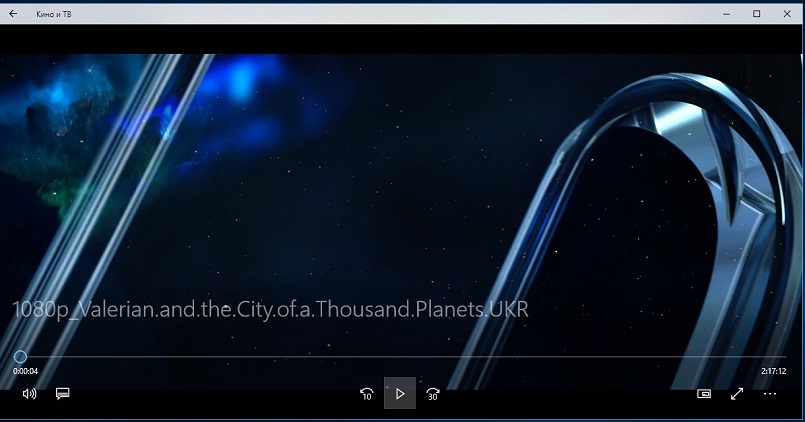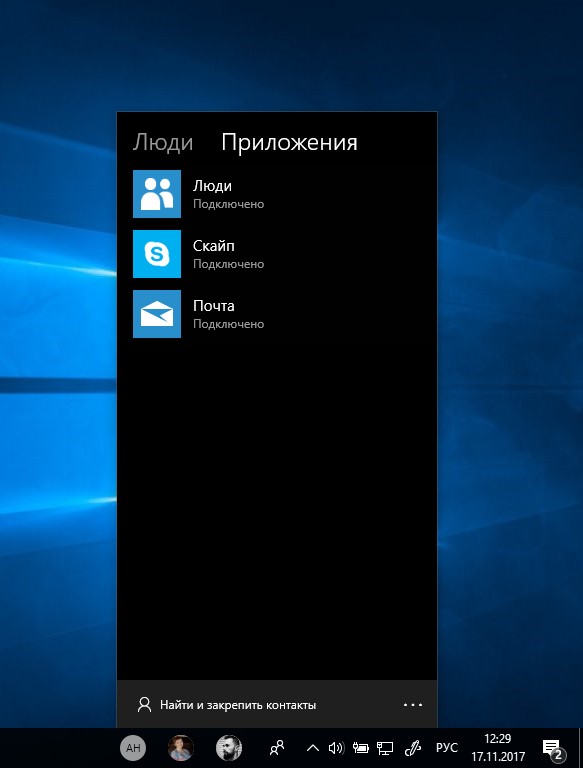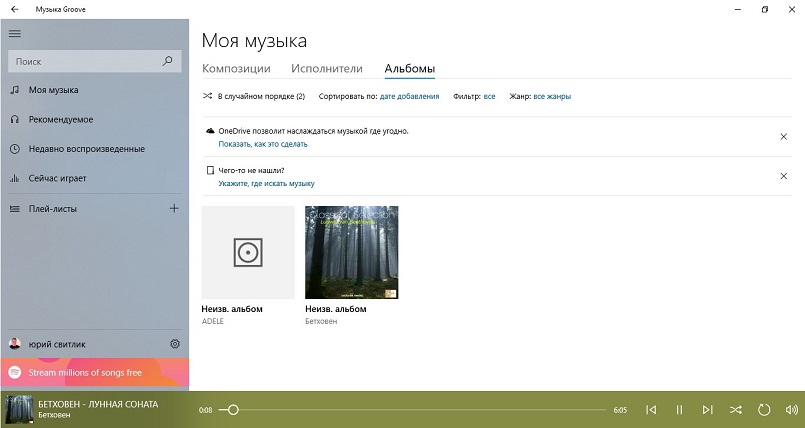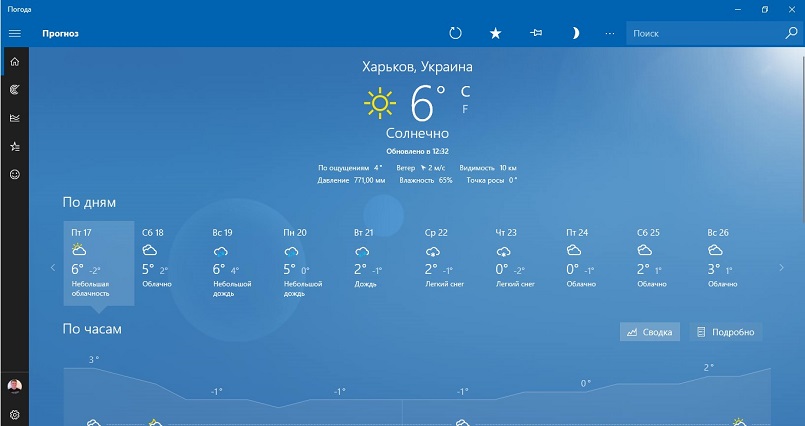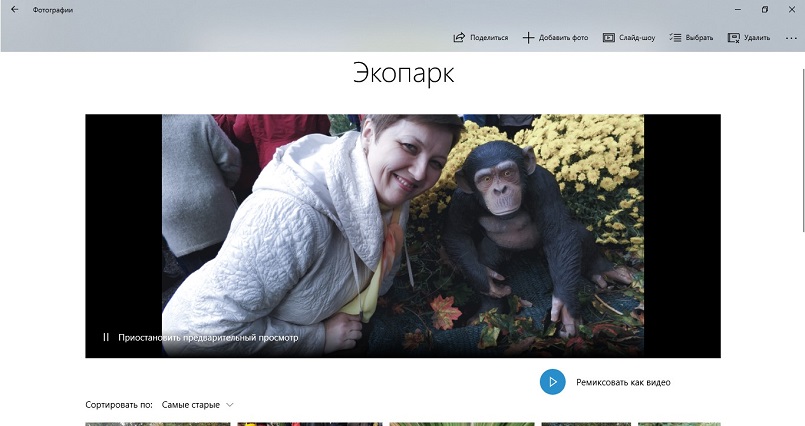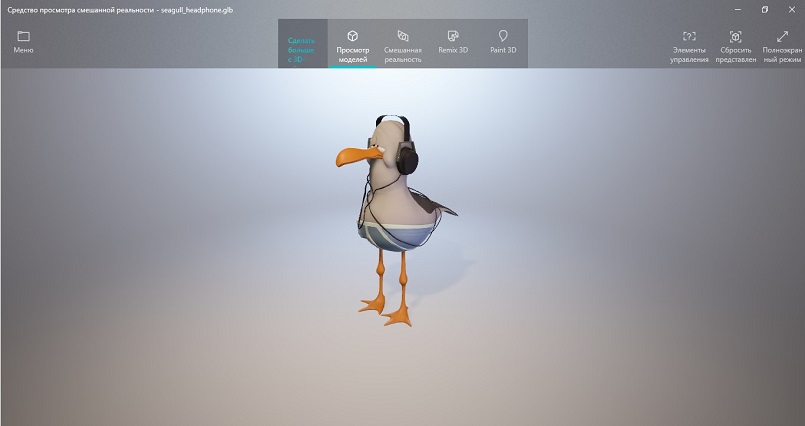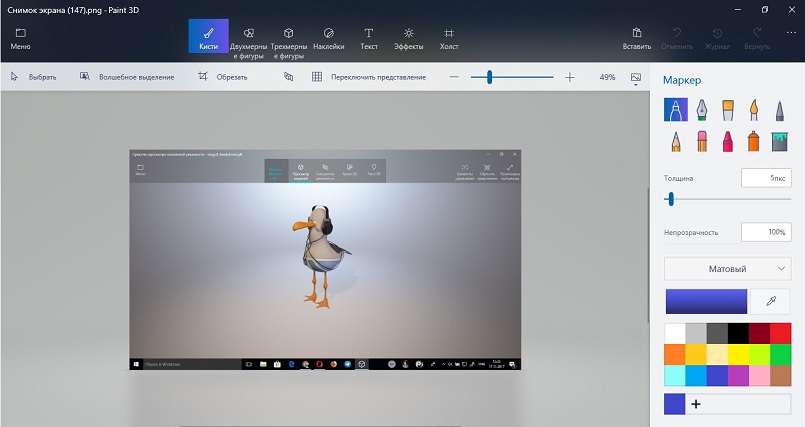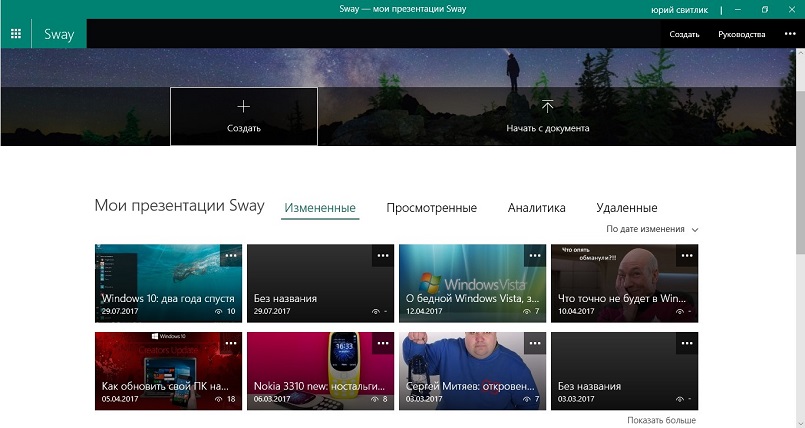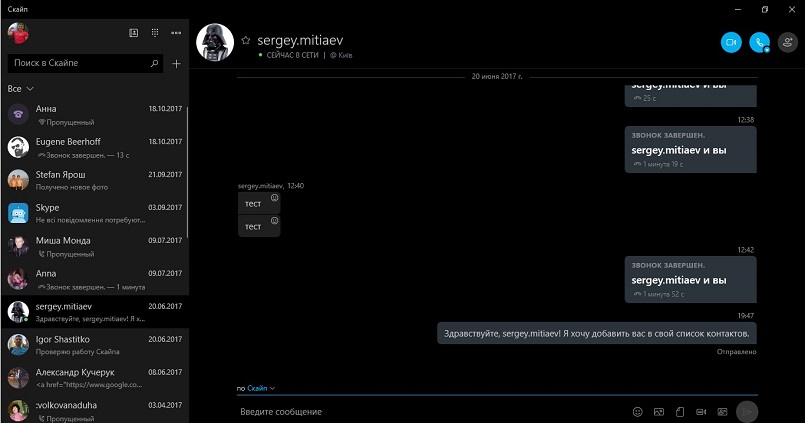Вбудовані застосунки у Windows 10 можуть стати вашим надійним помічником. Купивши новий пристрій на Windows 10, користувачі можуть ним користуватися з перших хвилин включення.
Читайте також:
- Экосистема Microsoft: облачные сервисы
-
Екосистема Microsoft: Mixed Reality – що це таке та чи треба бігти до магазину вже зараз?
Для сучасного користувача дуже важливо знати, що купуючи ноутбук, планшет або настільний комп’ютер йому не доведеться витрачати багато часу на пошук потрібних програм та застосунків. У компанії Microsoft дуже добре про це знають. Що ми робили раніше, завантажуючи на свій комп’ютер Windows XP або Windows 7? Правильно, борознили безкраї простори Інтернету в пошуку потрібного плеєра для відтворення музики й відео, програми для перегляду документів у форматі PDF, скачували різні віджети з погодою, годинами, календарями і т. д. Добре ще якщо такі програми були безкоштовними, а то часто вони були дуже дорогими і доводилося завантажувати піратські версії з сумнівних ресурсів. Звичайно такий порядок дій призводив до того, що разом з такими програмами недосвідчені користувачі часто завантажували віруси й трояни, витрачали багато часу, нервів та сил.
Зміст
- Windows 10-система “включи та користуйся”
- Як побачити вбудовані застосунки Windows 10
- Будильники та годинник
- Диспетчер телефонів
- Запис голосу
- Календар
- Пошта
- Калькулятор
- Камера
- Мапи
- Кіно та ТБ
- Люди
- Музика Groove
- Погода
- Фотографії
- Mixed Reality Viewer
- Mixed Reality Portal (Портал доповненої реальності)
- Paint 3D
- Sway
- Скайп
Бачачи муки своїх користувачів, у компанії Microsoft всерйоз задумалися над вирішенням даної програми. І варто зауважити, що їм це вдалося дуже й дуже непогано. Незабаром стали з’являтися вбудовані застосунки від компанії Microsoft. Нехай на перших порах були труднощі та нерозуміння з боку користувачів, які звикли вже до певних програм, але вода камінь точить.
Windows 10-система “включи та користуйся”
Я завжди мріяв про те, щоб, нарешті, початок роботи на новому пристрої став простим і зручним. Коли компанія Microsoft випустила у 2015 році нову Windows 10, то відразу ж в очі кинулися вбудовані застосунки. Тобто зараз, встановлюючи Windows 10, користувач отримує такий необхідний раніше збірник програм та застосунків для роботи з пристроєм. Так, подібні програми вже були у Windows 8, але вони були часом не доробленими та незручними. Зараз же Windows 10 на радість користувачам можна назвати системою “включи та користуйся”. Простими словами у вашому ноутбуці, планшеті або настільному ПК вже є все, що потрібно для коректної роботи. Так і чую зараз крики деяких користувачів про те, що навіщо їм ці застосунки. У мене для них дуже просте пояснення. Нелюбов до вбудованих застосунків так сильно засіла в їх головах тільки тому, що деякі з них так і не захотіли вивчити або хоча б спробувати їх. Звідси й така неприязнь, звідси й величезна кількість статей про те, як видалити вбудовані застосунки Windows 10. Але майже немає таких, які б розповідали про налаштування та правильне використанні застосунків від Microsoft.
У цій статті я більш детально розповім про кожен вбудований застосунок та по можливості підкажу, як ефективно їх використовувати.
Як побачити вбудовані застосунки Windows 10
Більшість звичайних користувачів і не знає про те, що в їх пристрої на Windows 10 є цілий набір корисних вбудованих застосунків. А всього лише потрібно їх знайти та переглянути. Зробити це можна двома способами. Перший – відкрити меню “Пуск” і натиснути на опцію “Всі застосунки”. Перед вами відкриється перелік усіх вбудованих застосунків та утиліт, а також тих, які були встановлені безпосередньо вами. Також побачити такий спосіб можна й відкривши “Параметри”. Тут побачите цілий розділ, який так і називається “Програми та можливості”. В цьому розділі теж будуть всі встановлені застосунки. З недавніх пір у цьому розділі з’явилася можливість скидати некоректно працюючий застосунок. Іноді трапляється, що з якоїсь причини застосунок або програма працюють неправильно. Досить натиснути на посилання “Додаткові параметри” і у вікні, скинути застосунки. Це точно стане у нагоді недосвідченим користувачам, оскільки не доведеться читати іноді відверті дурниці виправлення помилок у роботі вбудованих застосунків.
Ну й давайте поговоримо конкретно про кожнен вбудований застосунок. Як його налаштувати, як використовувати і яка від нього користь.
Будильники та годинник
Стандартний вбудований застосунок, який дозволяє налаштувати будильник на потрібний вам час, щоб встигнути на роботу, у справах або в школу. Все елементарно просто: ставите потрібний вам час і включаєте будильник. Ноутбук або планшет точно розбудять вчасно. Також тут можете подивитися час у будь-якій точці світу у даний момент. Пишіть назву потрібного міста і на мапі система покаже час у даний проміжок, а також може порівняти різницю у часі. Дуже зручно для тих, хто багато подорожує.
Також можете скористатися стандартним таймером та секундоміром, якщо є в цьому необхідність.
Диспетчер телефонів
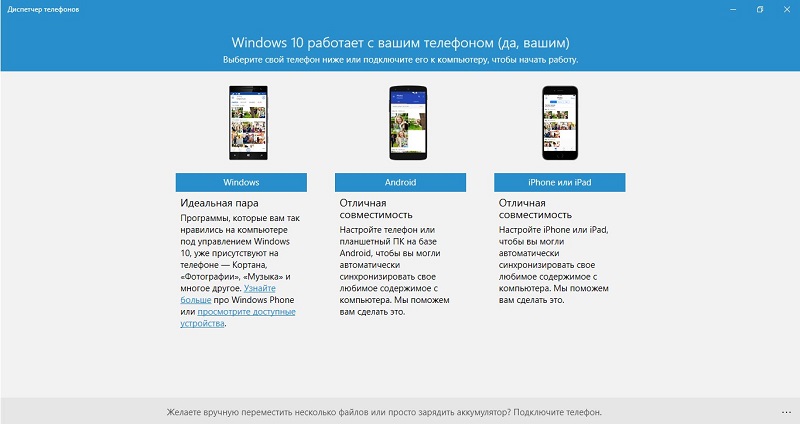 Раніше для того, щоб отримати доступ до фотографій та файлів зі смартфона, потрібно було встановлювати певну програму, яка допомагала це здійснити. Зараз нічого подібного робити не потрібно. У програмі “Диспетчер телефонів” досить виставити потрібні параметри. Велика частина його функцій спрямована на допомогу користувачам iPhone, iPad та Android у використанні служб Microsoft. Одна з функцій “Диспетчера телефонів” полягає в імпорті бібліотеки фотографій з телефону до комп’ютера. І він прекрасно з цим справляється. Для цього достатньо підключити телефон або планшет за допомогою звичайного кабелю microUSB. Комп’ютер легко знайде пристрій і ви зможете насолоджуватися переглядом відео та фотографій, знятих на смартфони або планшет без установки будь-якого стороннього застосунка.
Раніше для того, щоб отримати доступ до фотографій та файлів зі смартфона, потрібно було встановлювати певну програму, яка допомагала це здійснити. Зараз нічого подібного робити не потрібно. У програмі “Диспетчер телефонів” досить виставити потрібні параметри. Велика частина його функцій спрямована на допомогу користувачам iPhone, iPad та Android у використанні служб Microsoft. Одна з функцій “Диспетчера телефонів” полягає в імпорті бібліотеки фотографій з телефону до комп’ютера. І він прекрасно з цим справляється. Для цього достатньо підключити телефон або планшет за допомогою звичайного кабелю microUSB. Комп’ютер легко знайде пристрій і ви зможете насолоджуватися переглядом відео та фотографій, знятих на смартфони або планшет без установки будь-якого стороннього застосунка.
Запис голосу
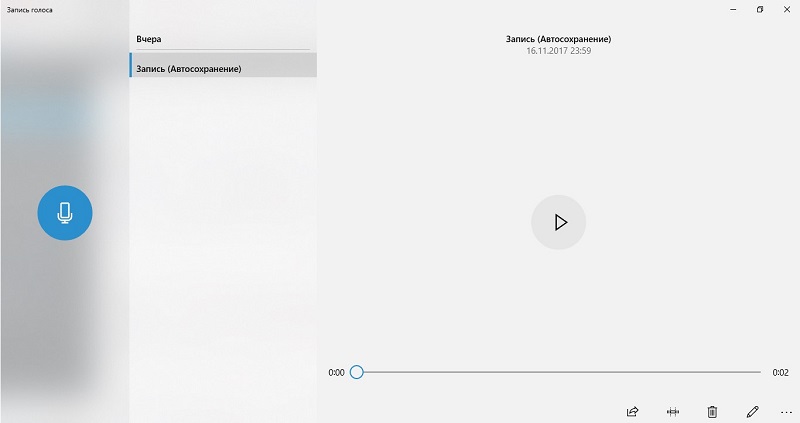 Із самої назви вже зрозуміло, що даний застосунок призначений для запису аудіо повідомлень або просто запису якихось важливих справ. Наприклад, я часто використовую цю програму, як своєрідну “нагадалку”. Промовляю потрібний мені аудіо-текст з важливим повідомленням, а потім просто його прослуховую. Іноді навіть записую цікаві ідеї по своїй викладацькій роботі або написання статей та оглядів. Зручно мати такого помічника, адже іноді розумні речі корисно записувати, тільки зараз не на папері, а на диктофон.
Із самої назви вже зрозуміло, що даний застосунок призначений для запису аудіо повідомлень або просто запису якихось важливих справ. Наприклад, я часто використовую цю програму, як своєрідну “нагадалку”. Промовляю потрібний мені аудіо-текст з важливим повідомленням, а потім просто його прослуховую. Іноді навіть записую цікаві ідеї по своїй викладацькій роботі або написання статей та оглядів. Зручно мати такого помічника, адже іноді розумні речі корисно записувати, тільки зараз не на папері, а на диктофон.
Календар
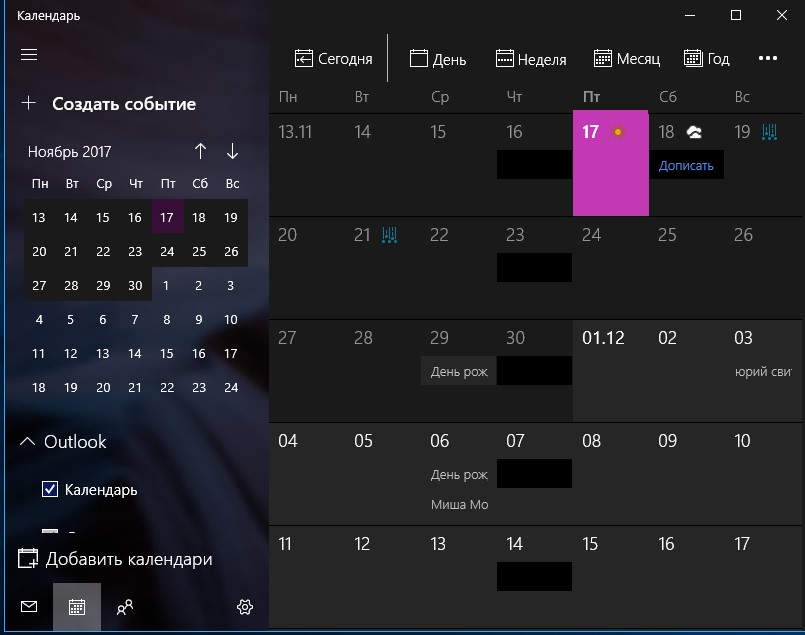 У Windows 10 є інструмент, що дозволяє планувати ваш час. Він так і називається – “Календар”. У застосунку немає якихось переваг, в порівнянні з аналогічними програмами та інтернет-сервісами, але, як простий інструмент планування, він цілком може бути використаний.
У Windows 10 є інструмент, що дозволяє планувати ваш час. Він так і називається – “Календар”. У застосунку немає якихось переваг, в порівнянні з аналогічними програмами та інтернет-сервісами, але, як простий інструмент планування, він цілком може бути використаний.
Запустити “Календар” можна з меню Пуск. При цьому на плитці “Календаря” виводиться інформація про сьогоднішню дату, а також про заплановані на найближчий час події. Тому дізнатися про найближчу подію можна без відкриття застосунка, досить заглянути в меню Пуск. Також порадувала можливість побачити й прогноз погоди, причому і в градусах Цельсія, і в Фаренгейтах. Застосунок дуже зручний та став одним з основних для мене. Він також працює з живими плитками, надаючи мені швидкий доступ до записів у “Календарі”.
Пошта
Я не дарма написав про застосунки “Календар” і “Пошта” один з одним. Вони дійсно дуже тісно пов’язані: з “Календаря” легко перейти до “Пошти” і навпаки. Тепер трохи про сам застосунок “Пошта”.
Вже близько 10 років основним моїм поштовим сервісом є Outlook.com. Дуже зручний і простий у використанні. Поява вбудованого застосунка “Пошта” дуже мене порадувало. Зручний, простий у налаштуванні, Зрозумілий у використанні. Що ще потрібно сучасній людині для спілкування, роботи, ділового й особистого листування. Тим більше, що до цього застосунку можна підключити будь-який інший обліковий запис, крім outlook.com. Дегко зможете використовувати свій аккаунт від Google, Yahho або інших поштових сервісів. Для цього досить клацнути на опцію “Додати обліковий запис”. Кілька миттєвостей і всі ваші електронні листи будуть в одному місці, а не розкидані по всіх ресурсах.
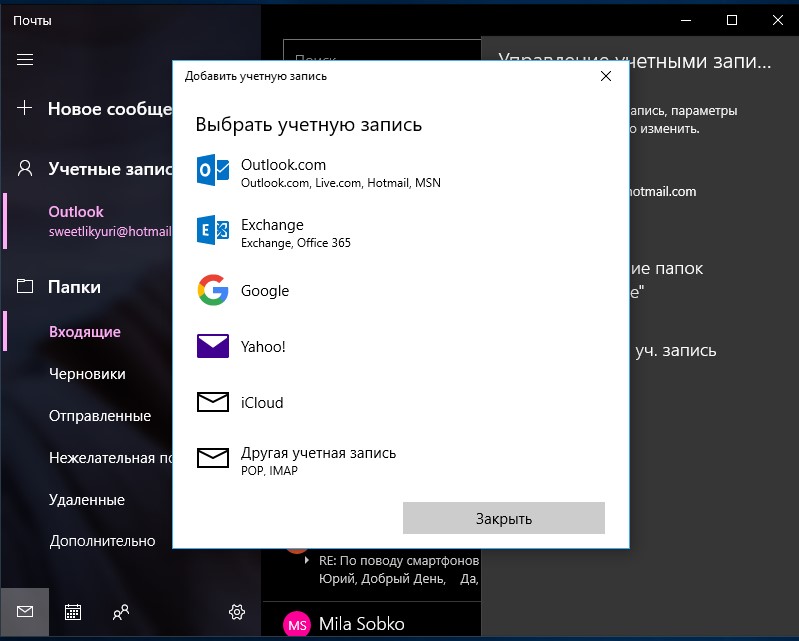 Варто додати, що останнім часом застосунки “Пошта” та “Календар” досить сильно змінилися в плані дизайну, оскільки почали отримувати нові елементи нової системи проектування йдизайну Fluent Design. Дуже красиво та стильно.
Варто додати, що останнім часом застосунки “Пошта” та “Календар” досить сильно змінилися в плані дизайну, оскільки почали отримувати нові елементи нової системи проектування йдизайну Fluent Design. Дуже красиво та стильно.
Калькулятор
Сучасний пристрій неможливо собі уявити без вбудованого калькулятора. Windows 10 теж не відстає від такої тенденції. Здавалося б, чим може здивувати такий застосунок. Але розробникам від Microsoft це все ж вдалося. Користувачі пристроїв на Windows 10 отримали багатофункціональний калькулятор. Він є в 4 варіаціях: звичайний, інженерний, програміст і обчислення дати. Упевнений, що більшості користувачам таке нововведення сподобається.
Але, мабуть, розробникам і цього було мало. Після виходу оновлення Windows 10 Fall Creators Update в “Калькуляторі” тепер з’явилася і функція перетворювача. Тепер ви можете перевести гривні у долари і навпаки, перетворити одні одиниці вимірювання в інші. Перед нами реально сучасний багатофункціональний калькулятор, якого так не вистачало багатьом, особливо школярам та студентам.
Камера
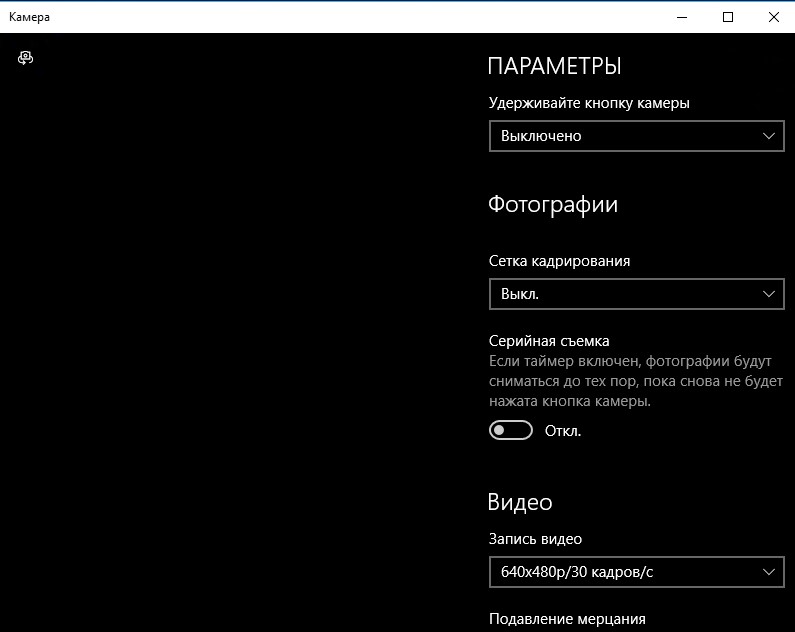 Сучасні ноутбуки оснащені веб-камерами, не такої, звісно, якості як в смартфонах, але все ж. Компанія Microsoft створила спеціальний застосунок, який так і називається “Камера”. За 2 роки з моменту появи даний застосунок хоч і повільно, але вдосконалюється. Зараз з’явилася можливість налаштовувати камеру ноутбука, робити серійні зйомки й встановлювати таймер для фотографування. Чесно кажучи, якщо порівнювати з можливостями камер та їх налаштувань у смартфонах, то даний застосунок набагато гірше. Але для знімків й запису відео цілком може стати в нагоді. Всі фотографії та відео автоматично зберігаються у вашому комп’ютері.
Сучасні ноутбуки оснащені веб-камерами, не такої, звісно, якості як в смартфонах, але все ж. Компанія Microsoft створила спеціальний застосунок, який так і називається “Камера”. За 2 роки з моменту появи даний застосунок хоч і повільно, але вдосконалюється. Зараз з’явилася можливість налаштовувати камеру ноутбука, робити серійні зйомки й встановлювати таймер для фотографування. Чесно кажучи, якщо порівнювати з можливостями камер та їх налаштувань у смартфонах, то даний застосунок набагато гірше. Але для знімків й запису відео цілком може стати в нагоді. Всі фотографії та відео автоматично зберігаються у вашому комп’ютері.
Мапи
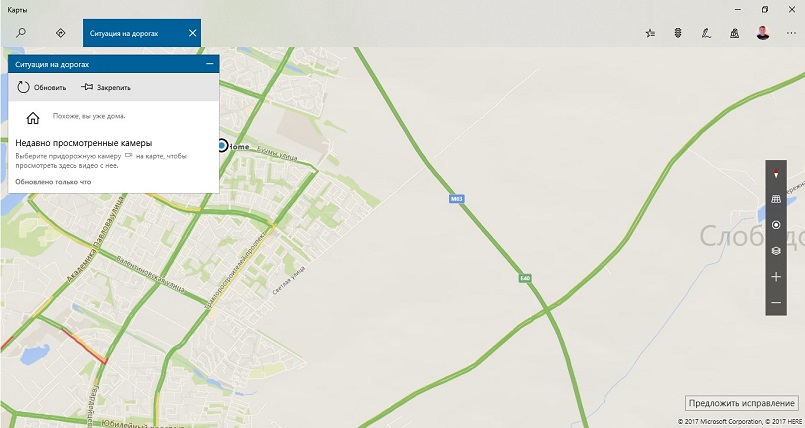 Ще одиндуже корисний вбудований застосунок у Windows 10. Він з’явився одразу з релізом нової Windows 10. У застосунку використовуються мапи відомої компанії HERE. Вони дуже зручні та зрозумілі. Якщо скачаєте автономні мапи, то зможете використовувати їх без підключення до Інтернету. Варто зауважити, що вони все ж трохи відстають за своїми можливостями від Google Maps. Але з кожним новим випуском вдосконалюються, з’являються нові можливості. Ви можете прокласти свій маршрут, робити записи прямо на мапі, побачити ситуацію на дорогах. Цікавою для багатьох стане функція перегляду 3D-мап міст. На жаль, в великий список таких міст поки що не ввійшло жодне місто України. Я навіть не помітив, як потихеньку на них перейшов. Тим більше, що я використовую голосового помічника Cortana, який прокладає мені маршрут, повідомляє про пробки.
Ще одиндуже корисний вбудований застосунок у Windows 10. Він з’явився одразу з релізом нової Windows 10. У застосунку використовуються мапи відомої компанії HERE. Вони дуже зручні та зрозумілі. Якщо скачаєте автономні мапи, то зможете використовувати їх без підключення до Інтернету. Варто зауважити, що вони все ж трохи відстають за своїми можливостями від Google Maps. Але з кожним новим випуском вдосконалюються, з’являються нові можливості. Ви можете прокласти свій маршрут, робити записи прямо на мапі, побачити ситуацію на дорогах. Цікавою для багатьох стане функція перегляду 3D-мап міст. На жаль, в великий список таких міст поки що не ввійшло жодне місто України. Я навіть не помітив, як потихеньку на них перейшов. Тим більше, що я використовую голосового помічника Cortana, який прокладає мені маршрут, повідомляє про пробки.
Кіно та ТБ
Хто з нас не стикався хоч раз у житті з проблемою відтворення відео або фільму. Раніше потрібно було завантажити сторонній плеєр, знайти і встановити певні кодеки, щоб дивитися фільми або серіали певного формату. Це забирало час, змушувало нервувати, якщо раптом домашнє відео або завантажений фільм не можна було відтворити.
У Windows 10 все кардинально змінилося. Компанія Microsoft випустила вбудований застосунок “Кіно та ТБ”, який вміє відтворювати будь-які формати відео. Вам не потрібно думати про те, чи вдасться подивитися улюблений фільм або серіал. Просто запускаєте фільм і він автоматично відкриється у застосунку “Кіно та ТБ”.
Варто відзначити, що розробники постійно оновлюють застосунок, додаючи в нього нові кодеки і можливості. З останнім оновленням Windows 10 Fall Creators Update застосунок отримав підтримку змішаної реальності. Простіше кажучи, тепер власники гарнітур, які підтримують Windows Mixed Reality, зможуть переглядати відео. Реально майже фантастика.
Люди
Найпотрібніший та найулюбленіший мною вбудований застосунок. Тепер не потрібно шукати контакти друзів, переглядати листування поштою. Все вже у вас у правому куті. Ці маленькі два чоловічка внизу і є той шикарний застосунок “Люди”. Якщо все ж при включенні вашого ноутбука ви не побачите внизу цієї програми, то можуть бути 2 причини: потрібно оновити Windows 10 до версії 1709, або включити цю програму. Для цього проходите шлях Пуск-Параметри- Персоналізація-Панель завдань. Відкривши цей розділ, перейдіть вниз і побачите налаштування користування програмою «Люди”.
Основна мета нової функції – “помістити людей в центр Windows”. Ви можете використовувати дії перетягування (drag and drop) для розміщення контактів у правій області панелі завдань. Таким чином, ви отримаєте швидкий і зручний доступ до людей, з якими ви найчастіше спілкуєтеся. Дані контакти будуть відображатися при використанні функції “Поділитися” для обміну файлами в Windows, а повідомлення від них будуть показуватися в пріоритетному порядку у застосунках Пошта, Skype та Xbox Live. Ваші улюблені контакти зможуть відправляти так звані “поплескування по плечу” – анімовані смайлики, які будуть показуватися поруч з панеллю задач.
Ви можете закріпити на панелі завдань до трьох контактів друзів або колег, з якими найчастіше спілкуєтесь. Все буде приходити вам відразу в ноутбук. Звичайно ж варто зауважити, що поки що ви можете пов’язувати тільки контакти з вашим обліковим записом Microsoft, Скайпу або Пошти на Windows 10. Упевнений, що найближчим часом з’явиться підтримка й інших сервісів, таких як Messenger, Viber, Telegram та інших.
Музика Groove
У Windows 10 з’явився новий музичний застосунок під назвою “Groove Music”. Якщо недавно ви користувалися будь-якої музичної програмою, то Groove буде зрозумілий без пояснень, але все ж варто розібрати ряд його примітних особливостей.
Groove дозволяє переглядати колекцію музики по альбому, виконавцеві і треку. Також можна клікнути по іконці пошуку та знайти що завгодно в колекції за кілька секунд.
При відтворенні треку у нижньому краї з’являться елементи управління. Там відображається обкладинка альбому, трек, виконавець і елементи керування відтворенням, належні музичному програвачу.
Користуватися даним застосунком дуже легко. Тепер не потрібно установки спеціального плеєра. Просто вибираєте потрібну мелодію, включаєте і слухаєте. Звичайно ж ця програми не всі формати підтримує, але аудіофіли навряд чи слухають музику з ноутбука або планшета. Недосвідченим слухачам застосунок дуже сподобається.
За допомогою програми “Музика Groove” забезпечується звичне потокове прослуховування музики через Інтернет. Окрім того, підтримується управління музикою, яка локально зберігається . У “Music Groove” також є можливість безкоштовного потокового прослуховування музики з OneDrive. Тому, якщо ви хочете просто слухати свою музичну колекцію з хмари без щомісячної плати, то досить завантажити її на OneDrive, після чого проіндексувати за допомогою “Music Groove”.
Погода
Сама назва вже говорить про те, що даний застосунок про погоду. Раніше скачували спеціальні віджети, заходили на сайти про погоду. Зараз все це пішло в минуле. Відкриваєте застосунок, система автоматично визначає ваше місце розташування або самостійно вписуєте назву потрібного міста. Пару секунд і про поточну погоду все знаєте. Можете побачити прогноз на сьогодні або кілька днів наперед.
Також можете подивитися мапу руху атмосферних фронтів та температурних режимів з поясненнями. Можете дізнатися і порівняти погоду за минулий рік.
Досить простий та зрозумілий застосунок, якого цілком достатньо для звичайного використання. Варто також відзначити, що застосунок є універсальним, що означає можливість його використання в персональних комп’ютерах, планшетах та телефонах. Для мене це дуже зручно. Та й прогноз погоди завжди дуже точний, на відміну від деяких інших погодних сервісів. Установки програми зрозумілі й дуже прості.
Фотографії
Як випливає з назви, це застосунок призначений для перегляду фотографій як з локального комп’ютера, так і з OneDrive, що дуже зручно для користувача. Великим плюсом для програми є можливість редагування фотографії, що зручно тим, хто не дуже-то хоче закачувати сторонні застосунки для цього. Прямо з програми можна відправити фото другу поштою, правда не можна в соціальні мережі, що для багатьох стане неприємністю. Також дана програма стане відмінним засобом для перегляду зображень за замовчуванням при завантаженні фото з інтернету. Його, звичайно ж, можна при бажанні змінити.
Істотних змін зазнав цей застосунок після виходу Windows 10 Fall Creators Update. В оновленому застосунку «Фотографії» тепер можна додавати до ваших фото і відео фільтри, текст, 3D-ефекти (а скоро і 3D-об’єкти) і навіть підписувати їх вручну за допомогою цифрового пера, щоб ви могли створювати приголомшливі історії з музикою, єдиною темою оформлення та переходами. Щоб почати, виберіть кнопку “Творіння” і дві (або більше) фотографії або відео, і застосунок «Фотографії» автоматично створить з ваших спогадів відеоролик. Збережіть його, щоб насолоджуватися ним і ділитися, змінюйте його в один клік або самостійно редагуйте для досягнення бажаного результату. Щоб почати створювати свою власну історію, перейдіть у «Фотографії» – це безкоштовний застосунок у Windows 10.
Mixed Reality Viewer
Якщо ви не знаєте, Mixed Reality являє собою комбінацію доповненої реальності і традиційної віртуальної реальності. Перша технологія накладає інтерактивні віртуальні об’єкти в реальний світ, у той час як остання ставить користувача в це новостворене місце.
Щоб отримати повноцінний досвід Mixed Reality, вам потрібна гарнітура, відмінна від традиційних гарнітур VR. Гарнітури Mixed Reality відрізняються від гарнітур VR таким чином, що вони оснащені парою камер спереду, щоб захопити реальну дійсність і привести її у віртуальний світ.
У Mixed Reality Viewer ви можете накладати 3D-об’єкти – як взяті із товариства Remix3D, так і ваші власні, створені в Paint 3D – на зображення в камері вашого ПК. Це допоможе вам ще більше захоплююче створювати і розповідати свої історії. Починайте творити в Paint 3D і вибирайте опцію Mixed Reality (змішана реальність), щоб подивитися на ваш твір в реальному світі, або перейдіть прямо до застосунка Mixed Reality Viewer, який доступен безкоштовно в Windows 10 Fall Creators Update.
Mixed Reality Portal (Портал доповненої реальності)
Компанія Microsoft реально по справжньому взялася за змішану реальність. Не дарма був представлений Microsoft Hololens, розроблені і випущені гарнітури від партнерів, які підтримують Windows Mixed Reality. Скажу вам, як людина, яка вже зумілав випробувати Портал змішаної реальності, правда тільки за допомогою симуляції, то це просто фантастика. Коли ти там, то забуваєш про все. Відкриваєш браузер Microsoft Edge, можеш спілкуватися в Skype, просто гуляти по галявині і по горах, слухаючи спів птахів. Повірте, відчуття просто фантастичні. Я трохи описував даний процес в своїй статті.
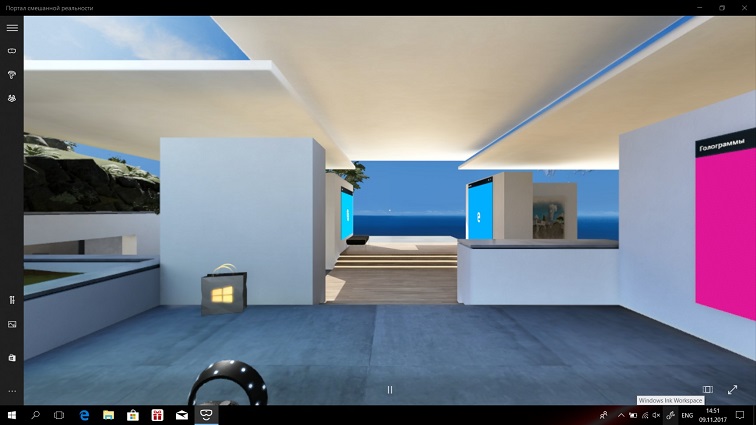 Не всі зможуть використовувати цю програму. Для цього потрібно, щоб ваш пристрій підтримував необхідні параметри конфігурації. Ви можете перевірити свій пристрій на сумісність. Система сама все за вас зробить. Потім потрібно зробити все, як я описав у своїй статті. Перед вами реально відкриється портал в інший світ технологій. Можливо, ви задумаєтеся потім про покупку гарнітури, яка підтримує Windows Mixed Reality.
Не всі зможуть використовувати цю програму. Для цього потрібно, щоб ваш пристрій підтримував необхідні параметри конфігурації. Ви можете перевірити свій пристрій на сумісність. Система сама все за вас зробить. Потім потрібно зробити все, як я описав у своїй статті. Перед вами реально відкриється портал в інший світ технологій. Можливо, ви задумаєтеся потім про покупку гарнітури, яка підтримує Windows Mixed Reality.
Paint 3D
У Windows 10 ви знайдете новий безкоштовний вбудований застосунок Paint 3D, який допоможе вам розкрити свій творчий потенціал – експериментувати, створювати і ділитися графічними зображеннями у новому вимірі. Створюйте свої тривимірні шедеври або двомірні об’єкти розчерком цифрового пера. У застосунку Paint 3D ви також отримуєте доступ до товариства Remix 3D, де можна завантажувати тривимірні моделі і змінювати їх дизайн у Paint 3D.
Застосунок, звичайно ж, вимагає деяких навичок роботи з ним. На відміну від старшого брата, знаменитого застосунку Paint, яким користувався кожен з нас, необхідно трохи переучуватися. З свого досвіду скажу, що довелося трохи попотіти, вивчаючи всі його можливості. Але тепер цей застосунок став просто незамінним для мене. Відкрити і спробувати його можна просто знайшовши в переліку програм або ж клацнувши правою кнопкою миші на будь-яку фотографію або скріншот, вибравши опцію Відкрити за допомогою “Paint 3D”. Вас відразу ж відправить до цього застосунка, де зможете відкоригувати фотографію, додати в неї трохи творчого креативу.
Sway
Sway – нова програма Microsoft Office, за допомогою якої можна легко створювати інтерактивні звіти, особисті історії, презентації і т.д. й ділитися ними. Я дуже часто його використовую для презентацій.
Спочатку додайте власний текст і зображення, знайдіть потрібний вміст в інших джерелах і імпортуйте його, а потім дивіться, як Sway виконає інше. У Sway вашу уяву обмежують готові шаблони, з яких складно зробити дійсно неповторну презентацію. Щоб перетворити і продемонструвати зміст в сучасному інтерактивному стилі, привернути увагу, більше не потрібно мати навички дизайну.
У Sway ви не будете витрачати багато часу на форматування. Всю роботу бере на себе вбудований конструктор, завдяки якому ваш витвір буде виглядати краще. Якщо початкове оформлення не зовсім відповідає вашому смаку або настрою, можна легко застосувати інше або повністю переробити його за власним уявленням.
Ділитися готовими презентаціями Sway дуже просто. Рідні, друзі, однокласники і колеги зможуть подивитися ваші витвори в Інтернеті без реєстрації, входу або завантаження будь-яких матеріалів. Щоб посилити контроль над вмістом, до якого надаєте доступ, ви можете в будь-який момент змінити параметри конфіденційності будь-якої презентації Sway.
Скайп
З недавніх пір застосунок Скайп став вбудованим у Windows 10. Хто з нас хоч раз у житті не користувався Скайпом, не писав у ньому повідомлення, не вів ділових переговорів, не спілкувався з друзями і родичами, незалежно від того, де вони зараз живуть. Про Скайп багато пишуть: одні хвалять, інші навпаки лають, але всі користуються. Адже, на мою думку, альтернативи Скайпу як засобу відео зв’язку, поки що немає. Нехай у нього з’явилося багато конкурентів, нехай користувачам не подобається його новий дизайн і можливості, але він все одно користується популярністю. Розробники компанії Microsoft, мабуть, усвідомивши, що їх фірмовий сервіс відеодзвінків переживає далеко не кращі часи, представили масштабне оновлення мобільного клієнта Skype. При проектуванні поновлення творці приділили особливу увагу можливостям обміну повідомленнями між користувачами, запозичивши деякі напрацювання у конкурентів.
Тепер вам не потрібно окремо завантажувати і встановлювати його на свій пристрій. Досить ввести свої дані і почати користуватися ним. Приємною новиною для багатьох буде той факт, що сервіс синхронного голосового перекладу мови – Skype Translator – тепер підтримує десять мов. Крім російської, англійської, іспанської, китайської (мандарин), італійської, французької, бразильської португальської, німецької і арабської, сервіс “розуміє” японську. Іншими словами зараз ви можете спілкуватися з іноземцем. Він буде чудово розуміти вас, а ви його без будь-якої сторонньої допомоги.
Підведемо підсумки
У компанії Microsoft всіляко намагаються, щоб користувачі Windows 10 як можна комфортніше почувалися, використовуючи нову операційну систему. Набір вбудованих зстосунків дозволяє користувачеві не думати про те, де знайти потрібну програму або застосунок, щоб переглянути фотографії, послухати музику, подивитися улюблений серіал. Все вже є у новому ноутбуці. Це дуже добре для простого користувача. Я взагалі прихильник системи “включи та користуйся”, оскільки набридли сторонні програми та утиліти. Нехай іноді з вбудованими застосунками і виникають проблеми, але з ким не буває. Головне, що вони вже є і будуть приносити користь користувачеві, незалежно від того, за яким пристроєм на Windows 10 він працює.